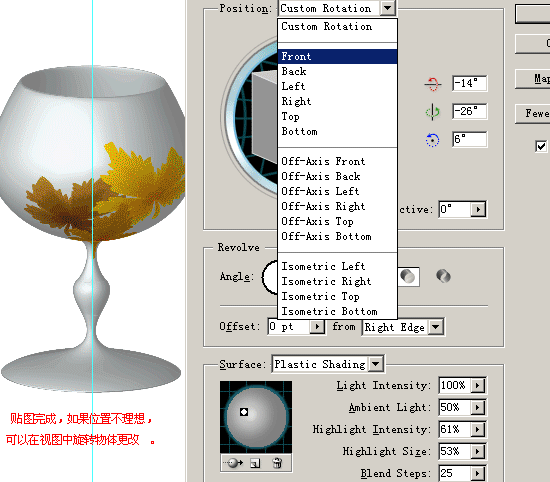Illustrator 3D功能打造一只酒杯
发布时间:2015-05-12 来源:查字典编辑
摘要:AdobeIllustrator从CS版本开始添加的3dsmax/'target='_blank'>3dsmax/'target='_bla...
Adobe Illustrator 从CS版本开始添加的3dsmax/' target='_blank'>3dsmax/' target='_blank'>3D渲染的应该说是一个亮点功能。
下面我们利用这个功能制作一个酒杯,简单说说Illustrator CS 的3D放样的使用。
一、使用钢笔工具绘制酒杯一半剖面
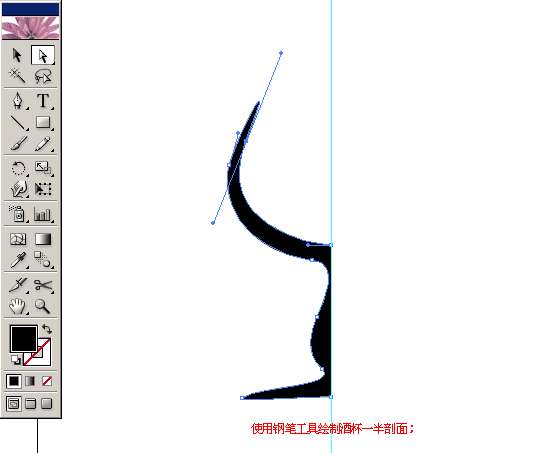
二、打开3D渲染面板,使用“柱式”旋转放样
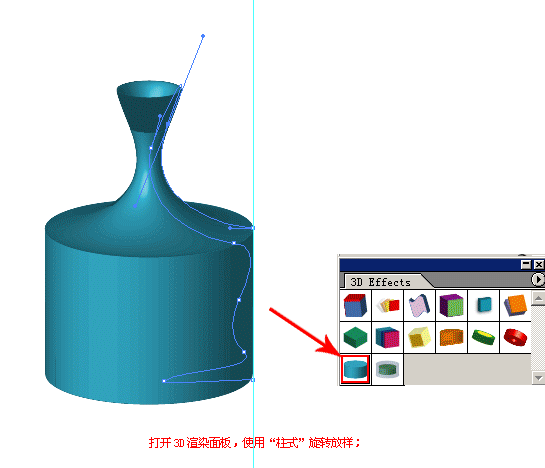
三、转到操作层,找到刚才的放样操作,鼠标左键双击该操作记录进行编辑

四、将旋转轴设置在最右点处,更改表面为线框模式观察
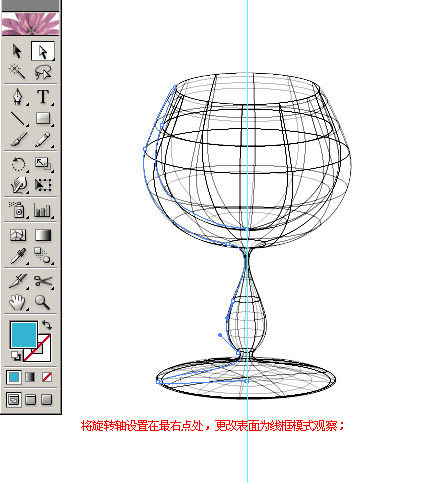
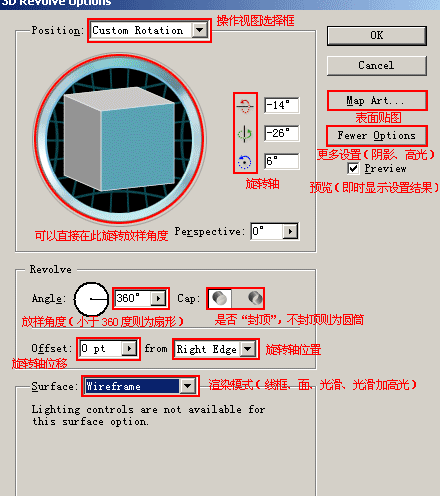
五、这是不渲染表面的结果:
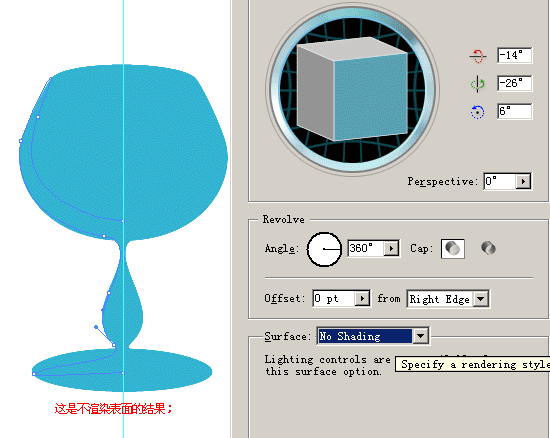
六、平滑平面:
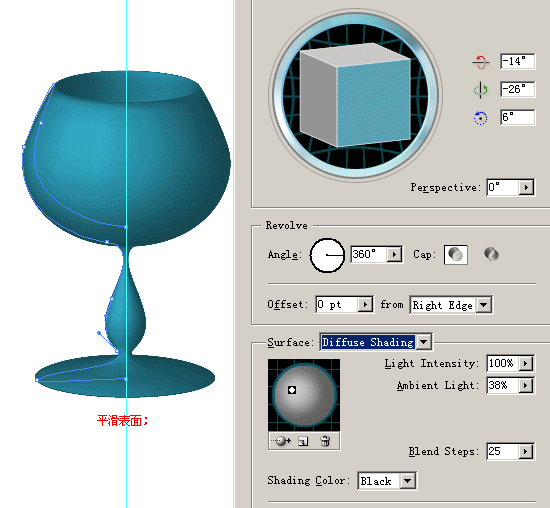
七、平滑加高光
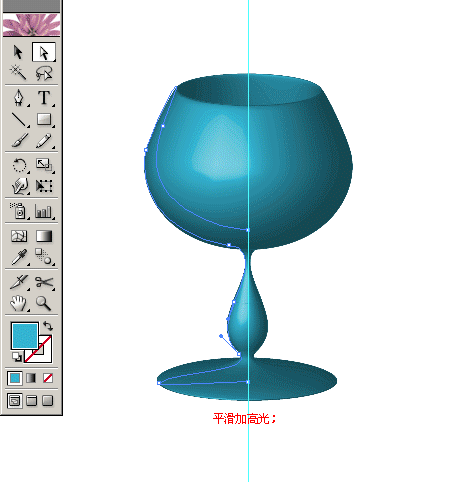
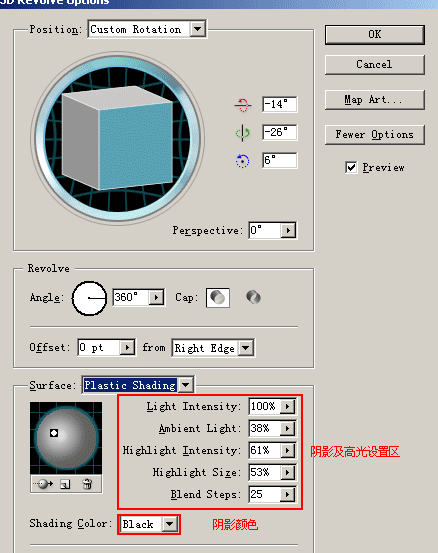
八、双击此处可更改表面颜色
#e#
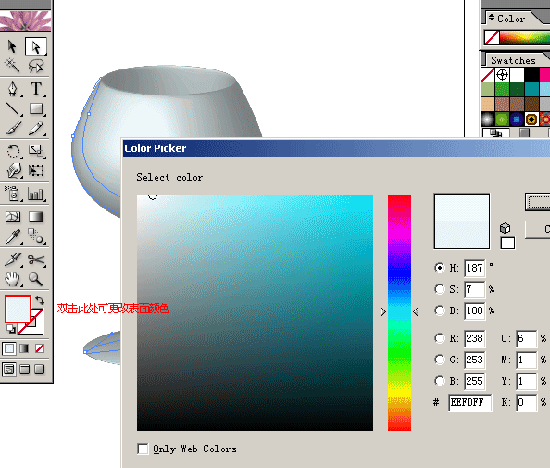
九、选择合适贴图、表面进行贴图(可以将贴图预览打开方便调整)
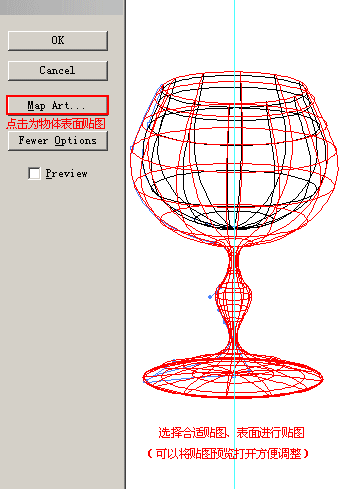
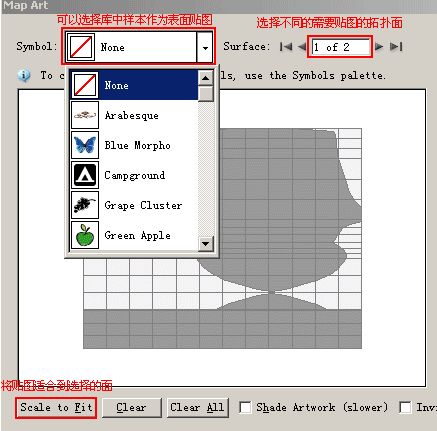
十、调整贴图位置、大小
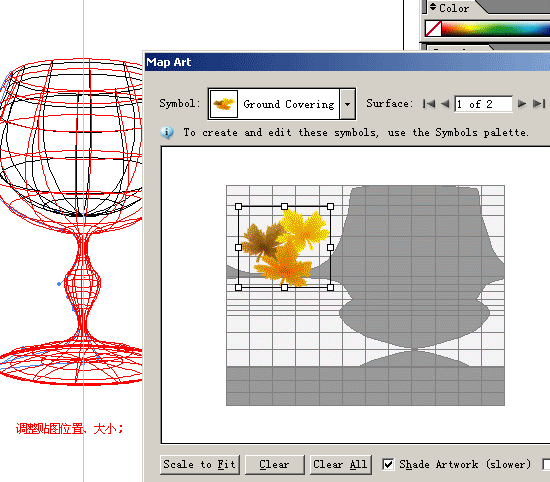
十一、贴图完成,如果位置不理想,可以在视图中旋转物体更改